 Routing-Kurve
Routing-Kurve
![]()
![]()
![]()
Erstellen Sie eine Mehrpunktkurve über eine oder mehrere Ebenen im 3D-Raum (geführter Pfad). Dies ist nützlich für die Erstellung von Rohrführungen, Verkabelungen und NURBS-Kurven zur erweiterten Oberflächengestaltung.
- Klicken Sie in der Feature-Symbolleiste auf das Feature „Routing-Kurve“ (
 ), um das Dialogfenster „Routing-Kurve“ zu öffnen (erstes Bild unten). Der Triade-Manipulator ist im Grafikbereich sichtbar und wird auf dem Part-Studio-Ursprungspunkt platziert (zweites Bild unten):
), um das Dialogfenster „Routing-Kurve“ zu öffnen (erstes Bild unten). Der Triade-Manipulator ist im Grafikbereich sichtbar und wird auf dem Part-Studio-Ursprungspunkt platziert (zweites Bild unten):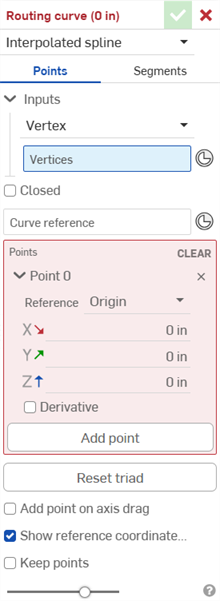
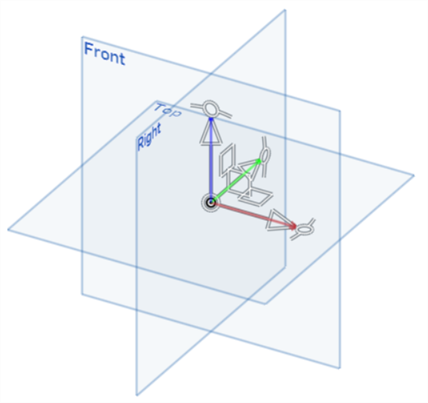
Mit dem Triade-Manipulator können Sie Folgendes anpassen:
Verschiebung über 3 Achsen
Rotation um 3 Achsen
Verschiebung über 3 Ebenen
Ursprungspunkt des Triade-Manipulators.
Wenn Sie die Verschiebung (erstes Bild unten) oder Rotation (zweites Bild unten) entlang einer der Achsen anpassen, entsteht eine durchgehende blaue Linie mit einem Balken am Anfang. Dies gibt den Abstand oder den Winkel an, der vom Start bis zum Ursprung (Ziel) des Manipulators zurückgelegt wurde. Außerdem öffnet sich ein Eingabefeld, in dem der Abstand oder die Rotation als Zahlenwert eingegeben werden kann
: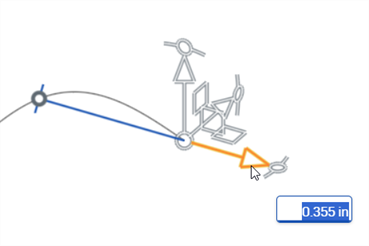
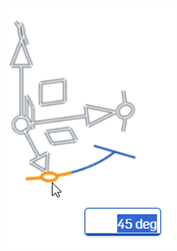
- Wählen Sie den Kurventyp aus:
- Interpolierter Spline: erstellt einen kubischen (Grad 3) interpolierten Spline durch alle Punkte.
- Polylinie: erstellt Liniensegmente zwischen jedem Punkt in der Kurve.
- Biegeradius: fügt einen globalen Biegeradius (Längen-)Wert für die Biegung zwischen den einzelnen Segmenten hinzu. Der Standardwert ist 0 (keine Biegung). Dieser Wert kann bei der Bearbeitung des einzelnen Punkt überschrieben werden:
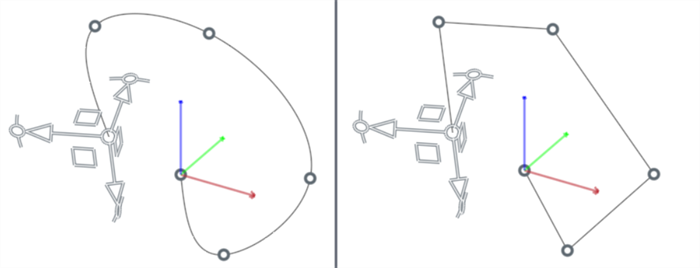
Links: Interpolierter Spline. Rechts: Polylinie.
- Wählen Sie Punkte aus. Dadurch werden die Routing-Kurvenpunkte bearbeitet.

- Geben Sie im Abschnitt Eingaben den erforderlichen Eingabetyp und die Eingabeoptionen ein:
- Scheitelpunkt: Wählen Sie mindestens einen Scheitelpunkt oder eine Verknüpfungsverbindung aus, auf denen Punkte platziert werden sollen.
- Scheitelpunkte: Wählen Sie mindestens einen Scheitelpunkt oder eine Verknüpfungsverbindung aus (
 ).
).
- Scheitelpunkte: Wählen Sie mindestens einen Scheitelpunkt oder eine Verknüpfungsverbindung aus (
- Kurve: Verwendet eine oder mehrere Kanten, auf denen Punkte platziert werden.
- Kanten: Wählen Sie mindestens eine Kante aus.
- Punktzahl: Ganzzahlwert zur Angabe der Anzahl von Punkten, die auf der ausgewählten Eingabekante platziert werden sollen.
- Punkte überschreiben: Wenn diese Option aktiviert ist und zuvor eine Kante bearbeitet wurde, werden durch die erneute Auswahl der Kante mit einer anderen Punktzahl die zuvor verarbeiteten Punkte auf der Eingabekante überschrieben. Skizzenpunkte auf der Eingabekante werden nicht überschrieben.
- Verarbeiten: Bei ausgewählter Eingabekante und Punktzahl klicken Sie auf Verarbeiten, um diese Anzahl von Punkten gleichmäßig auf der Kante zu platzieren.
- CSV-Datei: Wählen Sie eine CSV-Datei im aktuellen oder in einem verknüpften Dokument aus. Dadurch wird die CSV-Datei als Punkteliste importiert.
- Tabelle: Klicken Sie auf diese Überschrift, um das Dialogfenster CSV-Datei auswählen zu öffnen.
- CSV-Datei auswählen: Klicken Sie auf dieses Feld, um das gleiche Dialogfenster CSV-Datei auswählen wie beim Tabellenkopf zu öffnen. Wählen Sie dann eine CSV-Datei aus dem aktuellen Dokument oder andere Dokumente aus. Klicken Sie unten im Dialogfenster auf die Importieren-Schaltfläche, um eine CSV-Datei zu suchen und zu importieren:
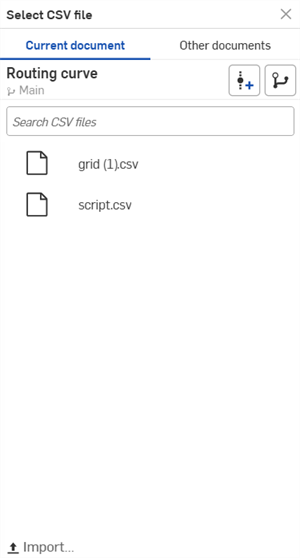
- Datenstartspalte: Wenn Ihre CSV-Datei mehrere Spalten enthält und die Daten nicht in Spalte A beginnen (Datenstartspalte 0), können Sie eine Ganzzahl angeben, mit der begonnen werden soll (die X-Achsenspalte).
- Einheit: Maßeinheit, die auf die CSV-Dateidaten angewendet wird. Die Optionen sind Zentimeter, Fuß, Zoll, Millimeter, Meter und Yard.
- Punkte überschreiben: Wurde eine CSV-Datei zuvor verarbeitet, überschreibt die Auswahl derselben oder einer neuen CSV-Datei die zuvor verarbeitete Datei.
- Verarbeiten: Wenn eine CSV-Datei ausgewählt ist, klicken Sie auf Verarbeiten, um die in der Datei umrissenen Punkte im Grafikbereich zu platzieren. So lassen sich ein interpolierter Spline durch alle Punkte oder Segmente zwischen jedem der Punkte (Polylinie) erstellen.
- Scheitelpunkt: Wählen Sie mindestens einen Scheitelpunkt oder eine Verknüpfungsverbindung aus, auf denen Punkte platziert werden sollen.
- Aktivieren Sie Geschlossen, um eine geschlossene (periodische) Kurve zu erstellen.
- Klicken Sie auf das Feld Kurvenreferenz und wählen Sie dann einen Scheitelpunkt oder eine Verknüpfungsverbindung (
 ) als globales Referenzkoordinatensystem für die Routing-Kurve aus. Dies ist standardmäßig der Ursprungspunkt.
) als globales Referenzkoordinatensystem für die Routing-Kurve aus. Dies ist standardmäßig der Ursprungspunkt. - Hiermit zeigen Sie den aktuell ausgewählten Punkt an und können ihn bearbeiten. Dieser Bereich bestimmt die Referenz, die Versatzwerte und die lokalen Biegeradiuswerte für den aktuellen Punkt. Hier finden Sie auch Funktionen zum Erstellen neuer Punkte oder zum Löschen aller Routing-Kurvenpunkte:
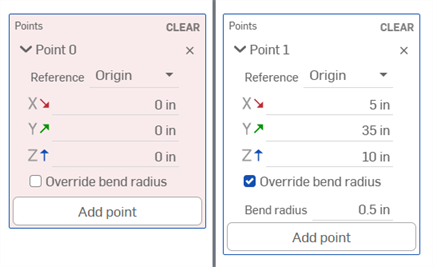
Punkte-Anzeige ohne erstellten Punkt (links) und mit erstelltem Punkt (rechts)
- LÖSCHEN: Klicken Sie auf LÖSCHEN, um alle Punkte auf der Routing-Kurve zu löschen.
- Aktueller Punkt (Punkt 0, Punkt 1 usw.): Die hier angezeigten Optionen beziehen sich auf den aktuell ausgewählten Routing-Kurvenpunkt im Grafikbereich. Wählen Sie zuerst den zu bearbeitenden Punkt aus und geben Sie dann die folgenden Parameter an:
- x/Punkt löschen: Löscht den aktuell ausgewählten Punkt aus der Routing-Kurve.
- Referenz: Die X/Y/Z-Versatzwerte des aktuellen Punkts beziehen sich auf eine der folgenden Referenzen:
- Ursprung: Der aktuelle Punkt verhält sich relativ zum Ursprungspunkt des Part Studios (Standard).
- Scheitelpunkt: Der aktuelle Punkt verhält sich relativ zu einem Scheitelpunkt oder einer Verknüpfungsverbindung. Wählen Sie einen Scheitelpunkt im Grafikbereich aus oder klicken Sie auf das Symbol für Verknüpfungsverbindung auswählen (
 ) und klicken Sie dann auf eine Position in Ihrem Modell, um die Verknüpfungsverbindung zu erstellen.
) und klicken Sie dann auf eine Position in Ihrem Modell, um die Verknüpfungsverbindung zu erstellen. - Kurve: Der aktuelle Punkt ist relativ zu einer oder mehreren Kurven. Klicken Sie im Dialogfenster auf das Kanten-Feld und wählen Sie mindestens eine Kante im Grafikbereich aus.
- Relativ: Der aktuelle Punkt verhält sich relativ zum vorherigen Routing-Kurvenpunkt.
Der erste Punkt in einer Kurve kann nicht relativ zu einem vorherigen Punkt erstellt werden.
- X/Y/Z-Versatz: Zeigt die aktuelle Position des Punkts an, wenn er vom Ursprung, der Punktreferenz oder dem vorherigen Punkt (wie vom Benutzer definiert) versetzt ist. Sie können auch in jedes Fehl numerische Versatzwerte eingeben
- Biegeradius überschreiben: Wählen Sie diese Option aus, um den globalen Biegeradius für den aktuellen Punkt zu überschreiben.
Ableitung: Nur verfügbar, wenn Interpolierter Spline ausgewählt ist. Diese Option steuert die Ableitung (Tangentenrichtung) der Kurve am angegebenen Punkt. Verwenden Sie den Translations- und/oder Rotationsmanipulator der Triade, um die Ableitung ausrichten. Passen Sie außerdem die Ausrichtung der Triade von der X- zur Y- oder Z-Achse sowie den Größe-Parameter an, um die Stärke (Einfluss) der Steuerung zu beeinflussen.
Wählen Sie die Option Richtung aus, um die Ableitung an einer anderen Richtung als den X/Y/Z-Achsen ausrichten. Damit wird das Feld Richtung geöffnet, in dem Sie eine Kante oder Verknüpfungsverbindung im Grafikbereich auswählen können.

- Punkt hinzufügen: Wählen Sie mit dem Triade-Manipulator eine Position aus und klicken Sie auf die Schaltfläche „Punkt hinzufügen“, um einen neuen Routing-Kurvenpunkt an dieser Position zu erstellen. Wählen Sie alternativ einen Punkt auf der Kurve aus und klicken Sie auf die Schaltfläche „Punkt hinzufügen“, um den aktuellen Punkt auf der Kurve zu duplizieren. Wenn Relativ ausgewählt ist, werden die Versätze des neuen Punkt auf 0 gesetzt. Die Referenz, der Biegeradius, die Ableitung und die Triade-Ausrichtung des Ursprungspunkts werden für den neuen Punkt dupliziert.
- Klicken Sie auf die Schaltfläche Triade zurücksetzen, um den Triade-Manipulator zurückzusetzen. Dies ist nützlich, wenn der Triade-Manipulator vom ursprünglichen Weltkoordinatensystem weg gedreht wurde und zurückgesetzt werden sollte.
- Markieren Sie Punkt beim Ziehen der Achse hinzufügen, um der Kurve automatisch einen neuen Punkt hinzuzufügen, wenn die Translationsachse des Manipulator gezogen wird. Bei jedem Ziehen wird gleichzeitig ein neuer Punkt zur Kurve hinzugefügt und die Kurve verlängert.
- Standardmäßig wird das Referenzkoordinatensystem des aktuell ausgewählten Punkts (X in Rot, Y in Grün und Z in Blau) im Grafikbereich angezeigt. Dies ist nützlich, um die X/Y/Z-Versätze des Punkts anzuzeigen oder zu analysieren. Sofern vom Benutzer nicht anders festgelegt, dient der Standard-Ursprungspunkt als Referenz. Es kann aber auch ein alternativer Referenzpunkt verwendet werden (z. B. Scheitelpunkt oder Verknüpfungsverbindung). Deaktivieren Sie das Kontrollkästchen Referenzkoordinatensystem anzeigen, um das Referenzkoordinatensystem auszublenden.
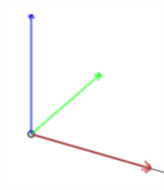
- Aktivieren Sie die Option Punkte behalten, um Punkte an derselben Position wie die Kurvenpunkte zu erstellen, wenn die Routing-Kurve erstellt wird. Dies ist hilfreich, wenn Sie diese Punkte für zusätzliche Modellierungen verwenden möchten. Standardmäßig werden diese Punkte ausgeblendet, nachdem die Routing-Kurve erstellt wurde.
- Klicken Sie auf das Häkchen (
 ), um die Routing-Kurve zu akzeptieren.
), um die Routing-Kurve zu akzeptieren.
- Klicken Sie in der Feature-Symbolleiste auf das Feature „Routing-Kurve“ (
 ), um das Dialogfenster „Routing-Kurve“ zu öffnen (erstes Bild unten). Der Triade-Manipulator ist im Grafikbereich sichtbar und wird auf dem Part-Studio-Ursprungspunkt platziert (zweites Bild unten):
), um das Dialogfenster „Routing-Kurve“ zu öffnen (erstes Bild unten). Der Triade-Manipulator ist im Grafikbereich sichtbar und wird auf dem Part-Studio-Ursprungspunkt platziert (zweites Bild unten):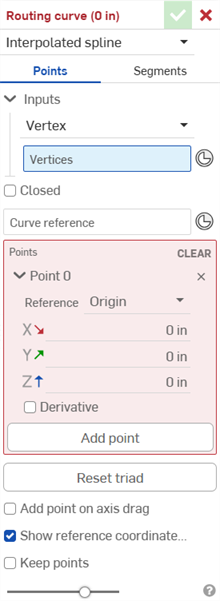
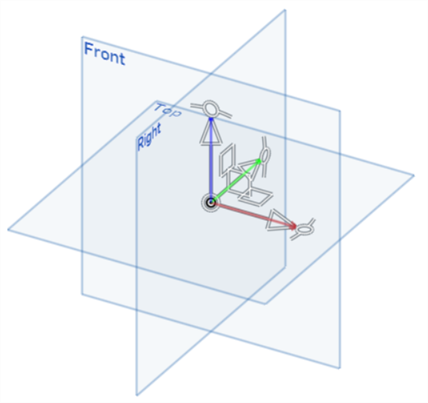
Mit dem Triade-Manipulator können Sie Folgendes anpassen:
Verschiebung über 3 Achsen
Rotation um 3 Achsen
Verschiebung über 3 Ebenen
Ursprungspunkt des Triade-Manipulators.
Wenn Sie die Verschiebung (erstes Bild unten) oder Rotation (zweites Bild unten) entlang einer der Achsen anpassen, entsteht eine durchgehende blaue Linie mit einem Balken am Anfang. Dies gibt den Abstand oder den Winkel an, der vom Start bis zum Ursprung (Ziel) des Manipulators zurückgelegt wurde. Außerdem öffnet sich ein Eingabefeld, in dem der Abstand oder die Rotation als Zahlenwert eingegeben werden kann
: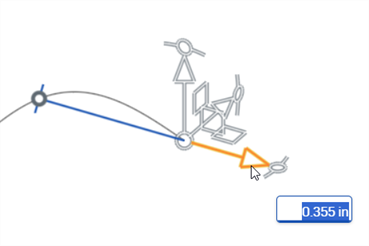
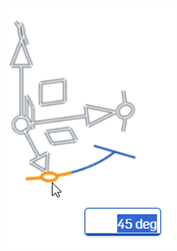
- Wählen Sie den Kurventyp aus:
- Interpolierter Spline: erstellt einen kubischen (Grad 3) interpolierten Spline durch alle Punkte.
- Polylinie: erstellt Liniensegmente zwischen jedem Punkt in der Kurve.
- Biegeradius: fügt einen globalen Biegeradius (Längen-)Wert für die Biegung zwischen den einzelnen Segmenten hinzu. Der Standardwert ist 0 (keine Biegung). Dieser Wert kann bei der Bearbeitung des einzelnen Punkt überschrieben werden:
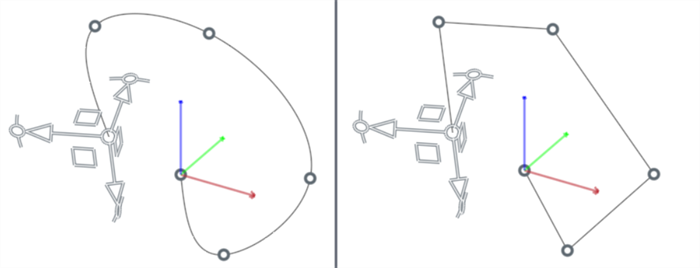
Links: Interpolierter Spline. Rechts: Polylinie.
- Wählen Sie Segmente aus. Dadurch werden Kurvensegmente (Kanten) bearbeitet. Wenn Segmente ausgewählt ist, werden magentafarbene Linien angezeigt, die die Segmente darstellen. Punkte werden auf dem Mittelpunkt dieser Segmente platziert. Jeder Segmentpunkt ist ein Manipulator, kein Steuerpunkt oder Scheitelpunkt.

- Wählen Sie einen Segmentbearbeitungstyp aus:
- Punkte hinzufügen: Geben Sie die Anzahl der hinzuzufügenden Punkte ein, die dem Segment hinzugefügt werden sollen. Klicken Sie dann auf den Segmentpunkt, um ihn auszuwählen (1. Bild unten). Wenn Sie darauf klicken, werden die neuen Punkte zum Segment hinzugefügt (2. Bild unten). Ein Segment hat nur Start- und Endpunkte. Durch Hinzufügen von Punkten wird das Segment n-mal unterteilt.
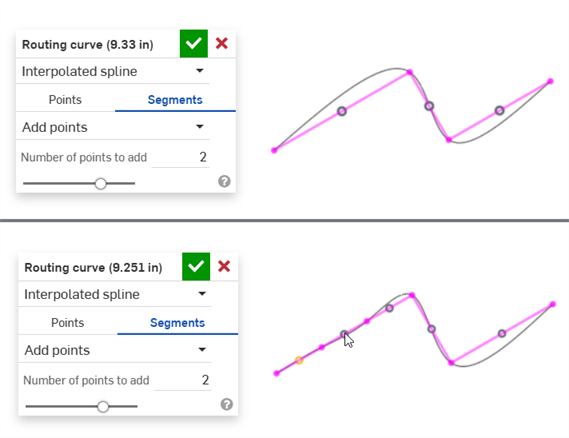
- Orthogonaler Pfad: Wenn das Segment nicht orthogonal ist, können Sie zwischen den Segmenten auf dem Pfad aus verschiedenen orthogonalen Optionen wählen:
Wählen Sie als Koordinatensystem: Welt, Kurve oder Andere aus. Bei Auswahl von Andere wird das Feld Orthogonales Pfadkoordinatensystem angezeigt. Wählen Sie im Grafikbereich den Scheitelpunkt eines Bauteils oder einer Verknüpfungsverbindung aus.
- Wählen Sie den Punkt auf dem nicht orthogonalen Segment aus, um ihn zu bearbeiten:
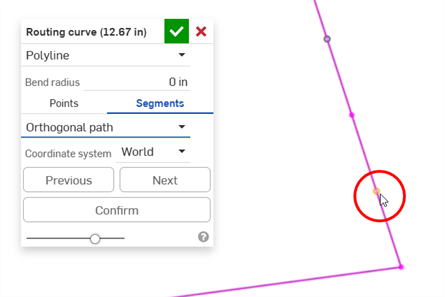
- Das Segment wird grün und zeigt eine von mehreren orthogonalen Pfadoptionen an:
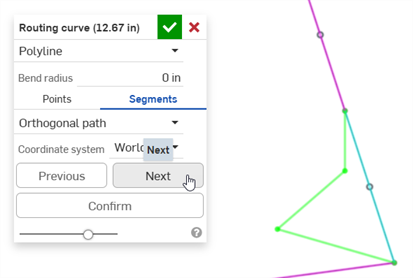
Mit den Schaltflächen Zurück und Weiter können Sie alle verfügbaren Optionen für den orthogonalen Pfad durchgehen:
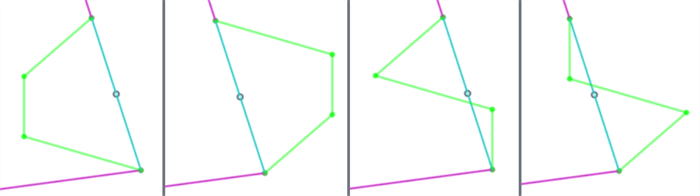
- Klicken Sie auf die Bestätigen-Schaltfläche, um eine Option auszuwählen:
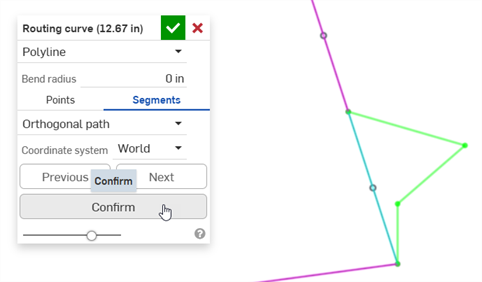
Der neue Pfad wird erstellt:
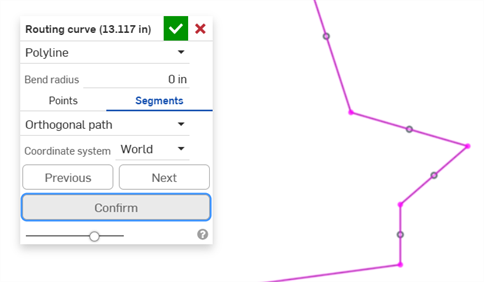
Wenn Sie das Segment bestätigen und eine andere Option für den orthogonalen Pfad auswählen möchten, klicken Sie auf das Rückgängig-Symbol (
 ) oder verwenden Sie die Tastenkombination Strg/cmd+Z.
) oder verwenden Sie die Tastenkombination Strg/cmd+Z. Ein orthogonaler Pfad kann sowohl für einen interpolierten Spline als auch für eine Polylinie erstellt werden. Eine Polylinie wird jedoch in der Regel für das Rohr-Routing verwendet.
- Punkte hinzufügen: Geben Sie die Anzahl der hinzuzufügenden Punkte ein, die dem Segment hinzugefügt werden sollen. Klicken Sie dann auf den Segmentpunkt, um ihn auszuwählen (1. Bild unten). Wenn Sie darauf klicken, werden die neuen Punkte zum Segment hinzugefügt (2. Bild unten). Ein Segment hat nur Start- und Endpunkte. Durch Hinzufügen von Punkten wird das Segment n-mal unterteilt.
- Klicken Sie auf das Häkchen (
 ), um die Routing-Kurve zu akzeptieren.
), um die Routing-Kurve zu akzeptieren.
Diese Beispiele erklären, wie Routing-Kurven erstellt und verwendet werden.
So erstellen Sie eine einfache Routing-Kurve:
-
Klicken Sie in einem Part Studio in der Feature-Symbolleiste auf das Routing-Kurvensymbol (
 ), um das Dialogfenster „Routing-Kurve“ zu öffnen.
), um das Dialogfenster „Routing-Kurve“ zu öffnen. -
Wählen Sie Punkt beim Ziehen der Achse hinzufügen aus. Dadurch wird bei jedem Ziehen der Translationspfeile des Triade-Manipulators ein neuer Punkt erstellt.
-
Ziehen Sie die Translationspfeile des Manipulators im 3D-Raum in einige Richtungen, um eine Kurve mit mehreren Punkten zu erstellen:
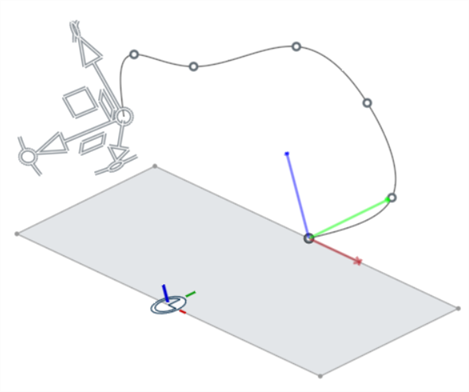
-
Markieren Sie Geschlossen, um eine geschlossene (periodische) Kurve zu erstellen:
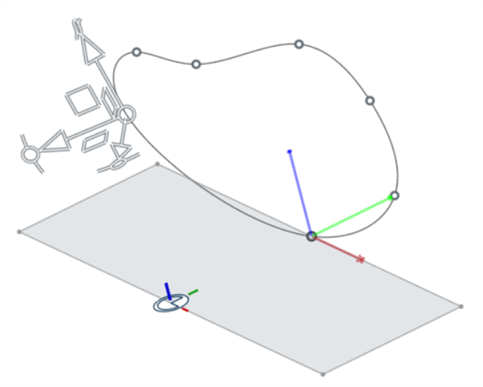
-
So passen Sie den Ursprungspunkt an einen vorhandenen Scheitelpunkt oder eine vorhandene Verknüpfungsverbindung an:
-
Wählen Sie den ersten Punkt aus (standardmäßig der Part-Studio-Ursprungspunkt, wenn der Triade-Manipulator nicht verschoben wurde, siehe Hinweis oben). Der Triade-Manipulator bewegt sich zum ersten Punkt. Falls Sie sich vergewissern wollen, überprüfen Sie im schreibgeschützten Punkte-Bereich, ob Punkt 0 (der erste Punkt) angezeigt wird:
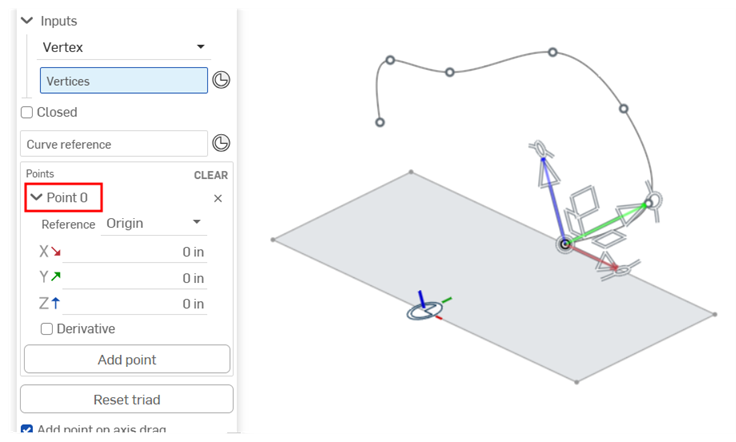
-
Wählen Sie im Dialogfenster Routing-Kurve im Feld Punktreferenz die Option Scheitelpunkt aus. Wählen Sie dann den Scheitelpunkt aus (das folgende Beispiel verwendet den Scheitelpunkt von Skizze 1):
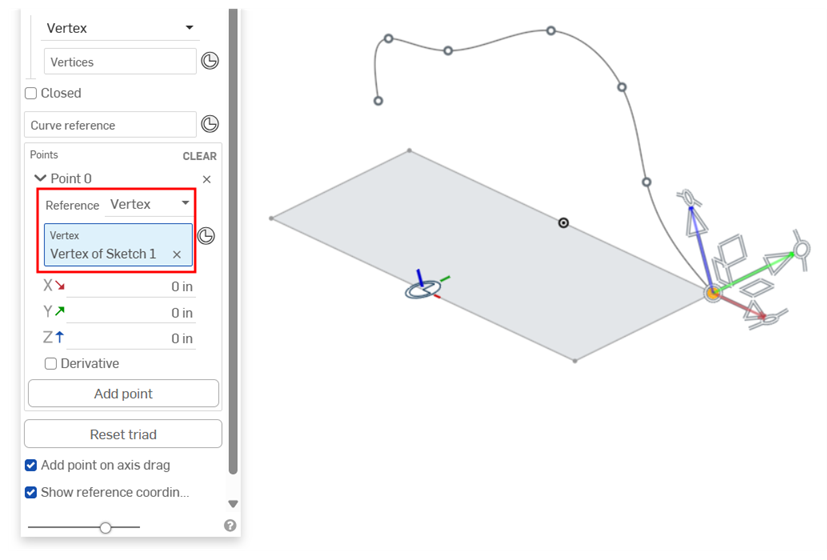
Scheitelpunkt (Skizzenpunkt) für die Punktreferenz auswählen
-
Wählen Sie alternativ eine explizite Verknüpfungsverbindung aus, um ihre Z-Achse als Punktreferenz zu verwenden. Sie können auch auf das Symbol für Verknüpfungsverbindung auswählen (
 ) und dann auf eine Position in Ihrem Modell klicken, um gleichzeitig mit der Routing-Kurve eine implizite Verknüpfungsverbindung zu erstellen:
) und dann auf eine Position in Ihrem Modell klicken, um gleichzeitig mit der Routing-Kurve eine implizite Verknüpfungsverbindung zu erstellen: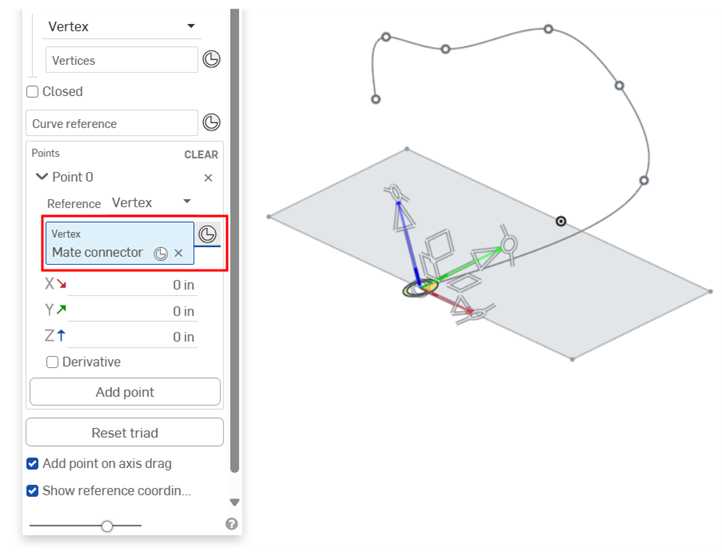
Explizite Verknüpfungsverbindung für die Punktreferenz auswählen
-
-
Deaktivieren Sie die Option Punkt beim Ziehen der Achse hinzufügen. Wählen Sie einen beliebigen Punkt der Kurve aus und passen Sie mithilfe der Triade-Translations-, Rotations- und/oder Ebenen-Manipulatoren die Punktposition im 3D-Raum an:
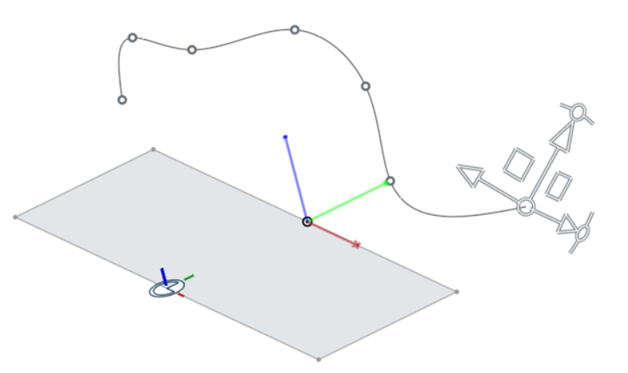
-
Markieren Sie Punkte behalten, um beim Erstellen der Routing-Kurve Punkte an derselben Position wie die Kurvenpunkte zu erstellen (siehe Beispiel unten).
-
Bei Fehlern klicken Sie auf das Symbol für „Rückgängig machen“ (
 ), um den letzten Schritt der Routing-Kurvenerstellung zurückzunehmen.
), um den letzten Schritt der Routing-Kurvenerstellung zurückzunehmen. -
Klicken Sie auf das Häkchen (
 ), um die neue Routing-Kurve zu akzeptieren. Die Kurve wird erstellt (1. Bild unten) und befindet sich auch in der Bauteil-Liste (2. Bild unten).
), um die neue Routing-Kurve zu akzeptieren. Die Kurve wird erstellt (1. Bild unten) und befindet sich auch in der Bauteil-Liste (2. Bild unten).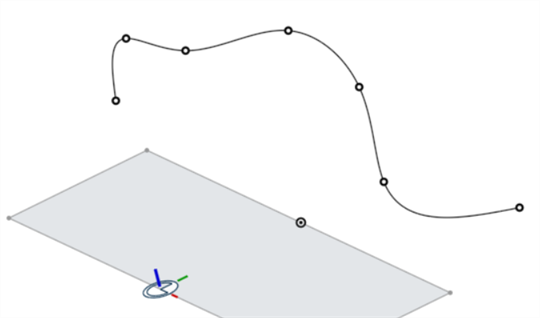
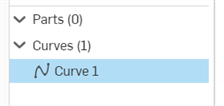
Durch das Verschieben der Rotationsmanipulatoren, der Ebene oder der Ursprungspunktmanipulatoren wird kein neuer Punkt erstellt. Wurden keine Punkte erstellt, verwenden Sie diese Manipulatoren, um den Triade-Manipulator an eine neue Position zu bewegen, von der aus eine Kurve begonnen werden kann. Nachdem ein Anfangspunkt platziert wurde, können Sie mit diesen Manipulatoren den aktuell ausgewählten Punkt an eine neue Position bewegen.
Dieses Beispiel zeigt, wie Sie ein Stuhlgestell mit einer Routing-Kurve erstellen.
-
Erstellen Sie in einem Part Studio eine Verknüpfungsverbindung an der Position, die als Ursprung für die obere linke Ecke des Stuhlgestells verwendet werden soll.
-
Klicken Sie in der Feature-Symbolleiste auf das Routing-Kurven-Symbol (
 ), um das Dialogfenster Routing-Kurve zu öffnen.
), um das Dialogfenster Routing-Kurve zu öffnen. -
Wählen Sie Polylinie als Kurventyp aus und geben Sie einen Wert für den Biegeradius ein (10 mm im Beispiel unten).
-
Klicken Sie auf das Feld Kurvenreferenz und wählen Sie die zuvor erstellte Verknüpfungsverbindung aus.
-
Geben Sie die Punkte nacheinander mit den X/Y/Z-Versätzen ein und stellen Sie sicher, dass für jeden erstellten Punkt die Referenz auf Relativ gesetzt ist. Dadurch wird sichergestellt, dass die Versätze relativ zur Position der einzelnen vorherigen Punkte erstellt werden (genaue Abmessungen für das Stuhlgestell vorausgesetzt). Verwenden Sie die Schaltfläche Punkt hinzufügen, um jeden Punkt nach und nach hinzuzufügen.
-
(Optional) Für jeden Punkt können Sie die Option Biegeradius überschreiben aktivieren und einen alternativen Biegeradius eingeben.
-
Aktivieren Sie Punkte behalten.
-
Wenn Sie mit der Erstellung der Kurve für den Rahmen fertig sind, klicken Sie auf das Häkchen (
 ), um die Routing-Kurve zu akzeptieren:
), um die Routing-Kurve zu akzeptieren: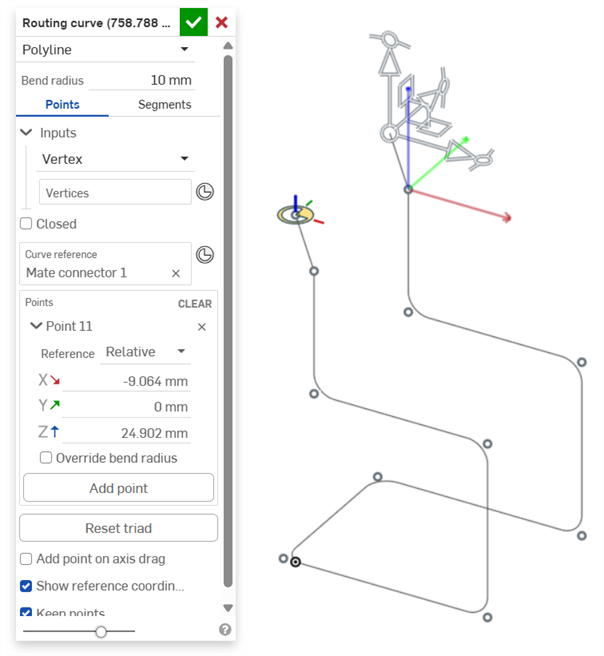
-
Erstellen Sie eine Skizze und klicken Sie auf Verknüpfungsverbindungsymbol (
 ). Erstellen Sie dann eine implizite Verknüpfungsverbindung, die senkrecht zur Routing-Kurve verläuft (1. Bild unten). Zeichnen Sie die Form, die für das Stuhlgestell verwendet werden soll. Im folgenden Beispiel werden konzentrische Kreise mit einem Durchmesser von 3 mm und 5 mm erzeugt (2. Bild unten):
). Erstellen Sie dann eine implizite Verknüpfungsverbindung, die senkrecht zur Routing-Kurve verläuft (1. Bild unten). Zeichnen Sie die Form, die für das Stuhlgestell verwendet werden soll. Im folgenden Beispiel werden konzentrische Kreise mit einem Durchmesser von 3 mm und 5 mm erzeugt (2. Bild unten):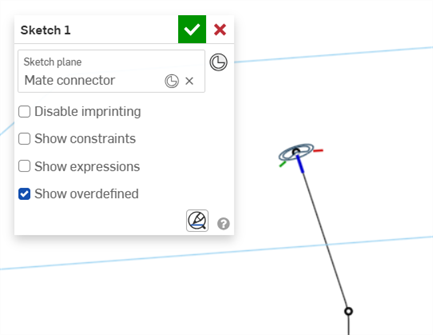
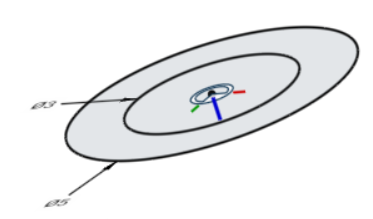
-
Wählen Sie mit dem Austragungs-Feature die Fläche für die auszutragende Skizzenregion und die Routing-Kurve als Austragungsbahn aus:
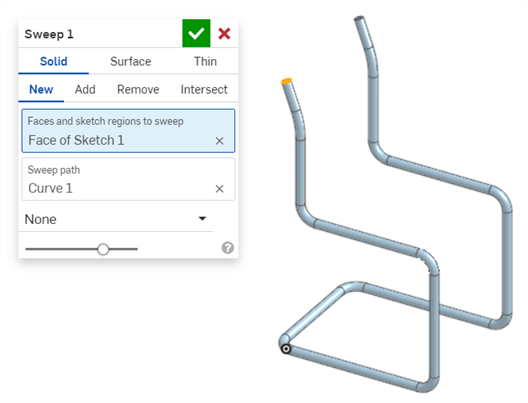
-
Wählen Sie mit dem Feature Zusammengesetztes Bauteil die Routing-Kurve und das Stuhlgestell aus, die durch die Austragung erstellt wurden. Dadurch entsteht ein einziges Stuhlrahmen-Bauteil:
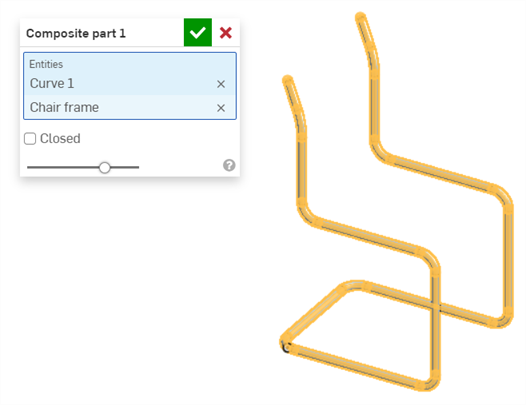
So erstellen Sie eine CSV-Datei mit einer Liste von Punkten, die eine Routing-Kurve erzeugen:
-
Öffnen Sie ein Tabellenkalkulationsprogramm wie Microsoft Excel oder Google Sheets.
-
Verwenden Sie ein dreispaltiges Format, das die X-, Y- und Z-Achsen darstellt.
Sie können die im Dialogfenster „Routing-Kurve“ verwendete Spalte später im Feld Datenstartspalte ändern.
Geben Sie in jede Spalte ganze Zahlen ein, die als Versatzwerte vom Referenzpunkt aus dienen (dies kann der Part-Studio-Ursprung oder die vom Benutzer definierte Punktreferenz sein (z. B. ein vorhandener Scheitelpunkt oder eine vorhandene Verknüpfungsverbindung):
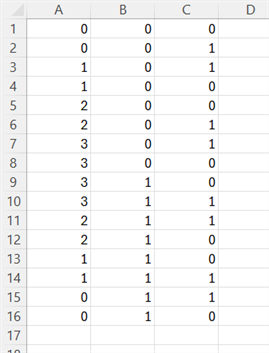
Beispiel für ein 3-Spalten-Layout, das für die CSV-Datei verwendet wird; A = X-Achse, B = Y-Achse und C = Z-Achse
-
Speichern Sie die Datei im CSV-Format.
-
Klicken Sie in einem Onshape-Dokument auf das Symbol für Neue Registerkarte einfügen (
 ) und wählen Sie dann Importieren aus. Suchen Sie die CSV-Datei auf Ihrem Computer und importieren Sie sie in das Dokument.
) und wählen Sie dann Importieren aus. Suchen Sie die CSV-Datei auf Ihrem Computer und importieren Sie sie in das Dokument.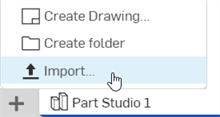
-
Klicken Sie in einem Part Studio auf das Routing-Kurvensymbol (
 ) in der Feature-Symbolleiste, um das Dialogfenster „Routing-Kurve“ zu öffnen.
) in der Feature-Symbolleiste, um das Dialogfenster „Routing-Kurve“ zu öffnen. -
Wählen Sie unter „Eingaben“ in der Dropdown-Liste für den Eingabetyp CSV-Datei aus:
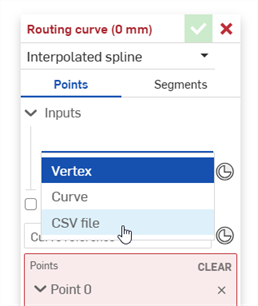
-
Klicken Sie auf das Feld CSV-Datei auswählen, um das Dialogfenster CSV-Datei auswählen zu öffnen. Klicken Sie unten im Dialogfenster auf Importieren:
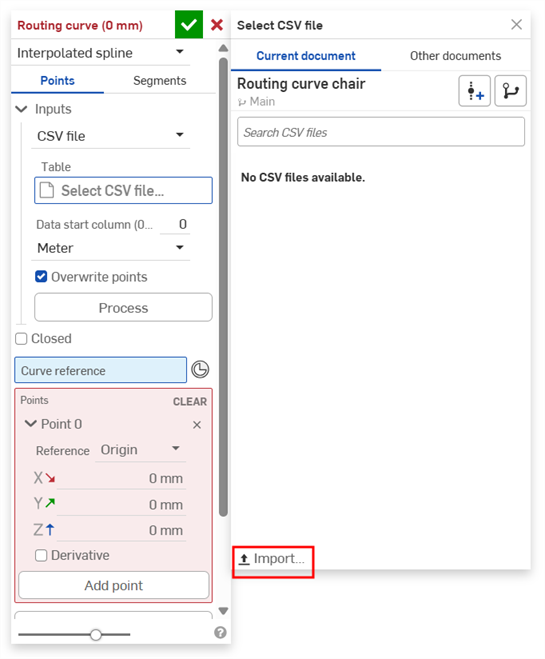
-
Finden Sie die CSV-Datei auf Ihrem lokalen Laufwerk und wählen Sie sie aus. Klicken Sie dann auf Öffnen:
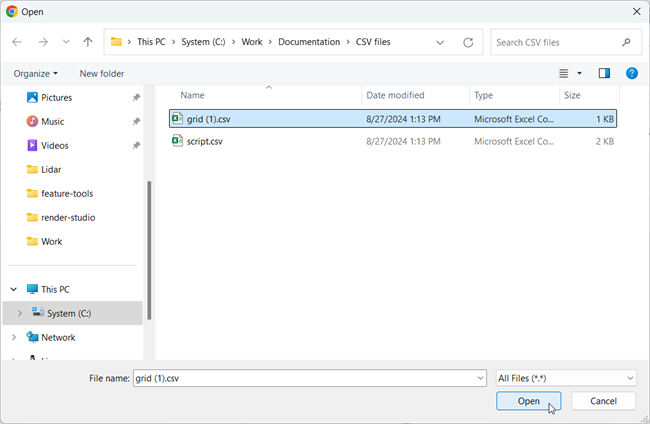
-
Wenn die Datei importiert ist, klicken Sie darauf, um sie auszuwählen:
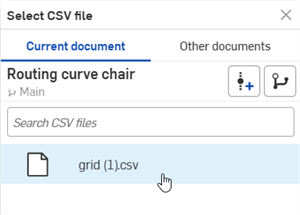
-
Wenn Ihre X-Achsenspalte in einer anderen Spalte als der ersten in der CSV-Datei beginnt (Spalte 0), geben Sie die richtige X-Achsenspalte in das Feld Datenstartspalte ein.
-
Wählen Sie im Feld Einheit die richtige Maßeinheit aus, die CSV-Punktliste angewendet werden soll, wenn sie dem Grafikbereich zugeordnet wird.
-
Deaktivieren Sie Punkte überschreiben, wenn im Part Studio bereits Punkte vorhanden sind, die Sie beibehalten möchten. Andernfalls lassen Sie dies aktiviert.
-
Klicken Sie auf die Schaltfläche Verarbeiten, um die CSV-Datei zu verarbeiten. Die Routing-Kurve wird im Grafikbereich angezeigt.
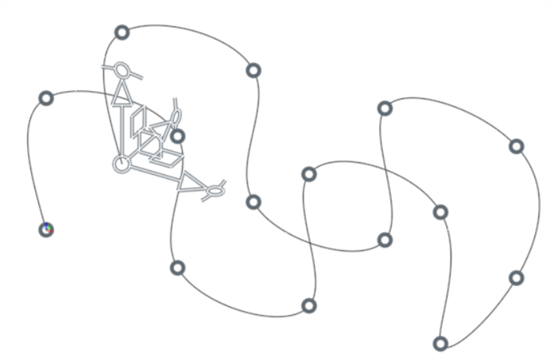
-
Nehmen Sie alle weiteren Anpassungen an der Routing-Kurve vor, wie im Abschnitt Schritte beschrieben.
-
Wenn Sie fertig sind, klicken Sie auf das Häkchen (
 ), um die Routing-Kurve zu akzeptieren.
), um die Routing-Kurve zu akzeptieren.
-
Die gesamte Länge der Routing-Kurve wird im Namen des Routing-Kurven-Features angezeigt und dynamisch aktualisiert, wenn Sie die Kurve bearbeiten. Um diese Anzeige zu entfernen, bewegen Sie den Mauszeiger links neben dem Häkchen und klicken Sie auf das Symbol Bearbeiten-Symbol (
 – 1. Bild unten). Löschen Sie dann die Variable (#curveLength) (2. Bild unten).
– 1. Bild unten). Löschen Sie dann die Variable (#curveLength) (2. Bild unten).
-
Eine Routing-Kurve kann nicht durch eine Variable gesteuert werden. Es ist jedoch möglich, die Routing-Kurve Punkten auf vorhandener Geometrie zuzuordnen, die von Variablen gesteuert werden. Auf diese Weise ist die vorhandene Geometrie das Layout, dem die Routing-Kurve überlagert wird. Um die Routing-Kurve zu erstellen, wählen Sie die Scheitelpunkte, Verknüpfungsverbindungen oder Kurven der vorhandenen Geometrie aus und wenden einen Standardbiegeradius und Versätze an.
Die iOS- und Android-Unterstützung für das Routing-Kurven-Feature ist auf das Anzeigen und Bearbeiten von Routing-Kurven beschränkt, die auf der Desktop-Plattform (Browser) erstellt wurden.
Zusätzlich zu den Oberflächenbearbeitungswerkzeugen werden Kurven verwendet, um die Grundbausteine von Oberflächen zu erstellen.
Hier finden Sie eine unvollständige Liste der Kurven-Feature-Tools. Bei der Bearbeitung von Kurven können weitere Feature-Tools verwendet werden.
- Skizzen-Tools: Tools in der Skizzen-Symbolleiste – wie „Linie, „Ecken-Rechteck“, „Mittelpunktrechteck“, „Mittelpunktkreis“, „3-Punkt-Kreis“, „Tangentialbogen“, „3-Punkt-Bogen“, „Spline“, „Punkt“ und „Konstruktion“ – dienen zum Erstellen einer Skizze in einem Part Studio.
-
 Helix: Zum Erstellen einer Helix mit einer konischen oder zylindrischen Fläche, einer einzelnen Achse oder Z-Achse einer Verknüpfungsverbindung oder einer runden Kante.
Helix: Zum Erstellen einer Helix mit einer konischen oder zylindrischen Fläche, einer einzelnen Achse oder Z-Achse einer Verknüpfungsverbindung oder einer runden Kante. -
 3D Fit Spline: Zum Erstellen eines 3D-angepassten Spline mit mehreren Scheitelpunkten. Dadurch wird eine Kurve erzeugt, die in der Bauteil-Liste unter „Kurven“ aufgeführt ist.
3D Fit Spline: Zum Erstellen eines 3D-angepassten Spline mit mehreren Scheitelpunkten. Dadurch wird eine Kurve erzeugt, die in der Bauteil-Liste unter „Kurven“ aufgeführt ist. -
 Projizierte Kurve: Zum Erstellen einer Kurve von der Projektion zweier Skizzen (Option „Zwei Skizzen“) oder von der Projektion einer Kurve auf einer Fläche (Option „Kurve zu Fläche“).
Projizierte Kurve: Zum Erstellen einer Kurve von der Projektion zweier Skizzen (Option „Zwei Skizzen“) oder von der Projektion einer Kurve auf einer Fläche (Option „Kurve zu Fläche“). -
 Brückenkurve: Zum Erstellen einer Kurve, die zwei Punkte, Scheitelpunkte oder Verknüpfungsverbindungen verbindet. Die entstehende Kurve wird in der Feature-Liste und der Bauteil-Liste aufgeführt.
Brückenkurve: Zum Erstellen einer Kurve, die zwei Punkte, Scheitelpunkte oder Verknüpfungsverbindungen verbindet. Die entstehende Kurve wird in der Feature-Liste und der Bauteil-Liste aufgeführt. -
 Zusammengesetzte Kurve: Zum Darstellen mehrerer Kanten als eine einzige Kurve. Wählen Sie mehrere aneinander grenzende Kanten, Skizzenelemente oder andere Kurven aus. Wenn nicht-aneinandergrenzende Kanten ausgewählt werden, kann dies dazu führen, dass mehrere Kurven erzeugt werden. Die Auswahlen für die einzelnen Kurven müssen sich am Scheitelpunkt der Kurven treffen. (Kurven sind in unter „Bauteile > Kurvenliste“ aufgeführt.)
Zusammengesetzte Kurve: Zum Darstellen mehrerer Kanten als eine einzige Kurve. Wählen Sie mehrere aneinander grenzende Kanten, Skizzenelemente oder andere Kurven aus. Wenn nicht-aneinandergrenzende Kanten ausgewählt werden, kann dies dazu führen, dass mehrere Kurven erzeugt werden. Die Auswahlen für die einzelnen Kurven müssen sich am Scheitelpunkt der Kurven treffen. (Kurven sind in unter „Bauteile > Kurvenliste“ aufgeführt.) -
 Schnittpunkt-Kurve: Zum Erstellen einer Kurve am Schnittpunkt von mindestens zwei Oberflächen oder Flächen. Die Auswahlen müssen sich überschneiden.
Schnittpunkt-Kurve: Zum Erstellen einer Kurve am Schnittpunkt von mindestens zwei Oberflächen oder Flächen. Die Auswahlen müssen sich überschneiden. -
 Kurve trimmen: Zum Trimmen oder verlängern einer Kurve um einen Abstand oder bis zu einem begrenzenden Objekt.
Kurve trimmen: Zum Trimmen oder verlängern einer Kurve um einen Abstand oder bis zu einem begrenzenden Objekt. -
 Isokline: Zum Erstellen einer Isokline auf einer geneigten Fläche. Eine Isokline verläuft auf einer Fläche an Positionen, an denen die Fläche gegenüber der Referenzdefinition eine bestimmte Neigung aufweist. Die resultierende Isokline wird in der Feature-Liste und der Bauteile-Liste aufgeführt.
Isokline: Zum Erstellen einer Isokline auf einer geneigten Fläche. Eine Isokline verläuft auf einer Fläche an Positionen, an denen die Fläche gegenüber der Referenzdefinition eine bestimmte Neigung aufweist. Die resultierende Isokline wird in der Feature-Liste und der Bauteile-Liste aufgeführt. -
 Versatzkurve: Zum Erstellen und Erweitern und/oder Trennen einer neuen Kurve, indem Sie die Kanten der umgebenden Flächen versetzen.
Versatzkurve: Zum Erstellen und Erweitern und/oder Trennen einer neuen Kurve, indem Sie die Kanten der umgebenden Flächen versetzen. -
 Isoparametrische Kurve: Zum Erstellen von glatten Kurven, die entlang einer Fläche oder Oberfläche in U- oder V-Richtung verlaufen.
Isoparametrische Kurve: Zum Erstellen von glatten Kurven, die entlang einer Fläche oder Oberfläche in U- oder V-Richtung verlaufen. -
 Kurve bearbeiten: Zum Bearbeiten einer vorhandenen Kurve durch Auswählen von Skizzenelementen oder Kurven, um eine vereinfachte Näherung anzuwenden, den Grad zu erhöhen, Kontrollkurven-Scheitelpunkte neu zu positionieren und/oder in eine beliebige 2D-Ebene zu planarisieren.
Kurve bearbeiten: Zum Bearbeiten einer vorhandenen Kurve durch Auswählen von Skizzenelementen oder Kurven, um eine vereinfachte Näherung anzuwenden, den Grad zu erhöhen, Kontrollkurven-Scheitelpunkte neu zu positionieren und/oder in eine beliebige 2D-Ebene zu planarisieren. -
 Routing-Kurve: Erstellen Sie eine Mehrpunktkurve über eine oder mehrere Ebenen im 3D-Raum (geführter Pfad). Dies ist nützlich für die Erstellung von Rohrführungen, Verkabelungen und NURBS-Kurven zur erweiterten Oberflächengestaltung.
Routing-Kurve: Erstellen Sie eine Mehrpunktkurve über eine oder mehrere Ebenen im 3D-Raum (geführter Pfad). Dies ist nützlich für die Erstellung von Rohrführungen, Verkabelungen und NURBS-Kurven zur erweiterten Oberflächengestaltung.